您可以在 iPhone 上的應用之間複製和粘貼。嘗試將內容從另一個應用程序粘貼到應用程序時,您可能會遇到權限請求彈出窗口。例如,如果您想從消息應用複制一個號碼並將其粘貼到 Slack 應用中,您可能會看到一條彈出消息,內容為“[應用名稱] 想從 [應用名稱] 粘貼。 你想允許嗎?”有兩個選項:不允許粘貼和允許粘貼。您可以在下面看到彈出窗口的屏幕截圖:
似乎很多用戶對這個不斷出現的彈出窗口感到惱火,並希望將其禁用。好消息是您可以直接粘貼而無需徵求許可。
什麼是 iPhone 上其他應用程序的粘貼
Apple 在 iOS 16 中引入了一項隱私功能。據 Apple 稱,如果應用程序試圖直接訪問 iPhone 的剪貼板,則會出現複製粘貼權限彈出窗口。剪貼板是您的 iPhone 臨時存儲您複製的文本的地方。這是一項隱私和安全功能,可確保您知道該應用程序正在讀取您的剪貼板。在發現許多應用程序秘密讀取從其他應用程序複製的內容後,這成為一項功能。為了防止這種情況進一步發生,Apple 收緊了複製粘貼權限。
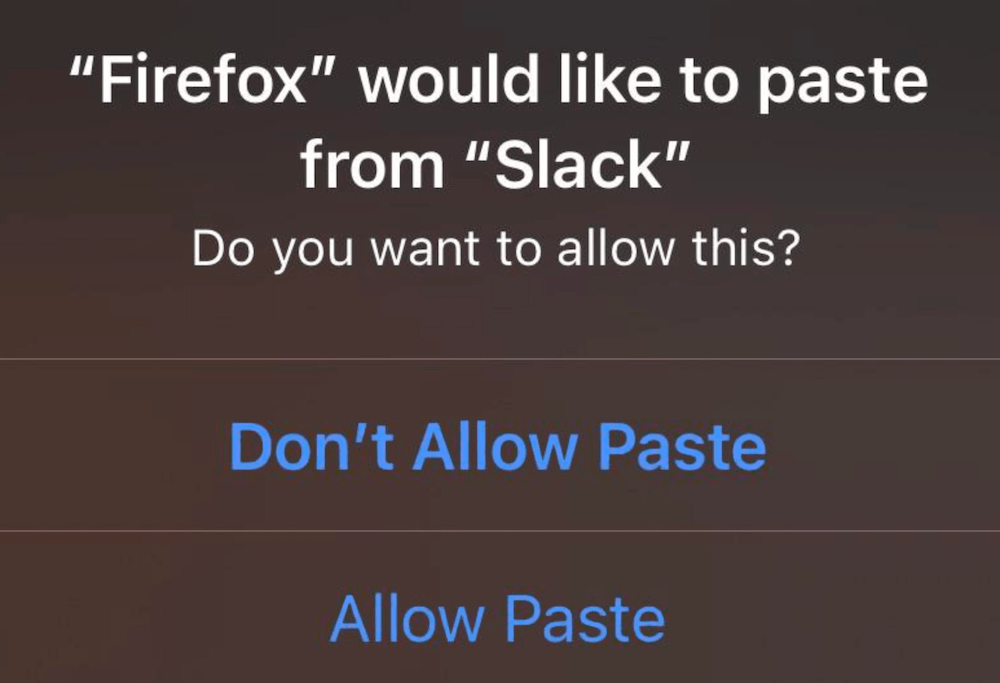
複製-粘貼權限提示錯誤
如果你在安裝 iOS 16 後還沒有更新你的 iPhone,你會想要的。 iOS 16 早期版本存在一個錯誤,導致複製粘貼權限提示出現過於頻繁。轉到設置 > 常規> 軟件更新。
更改複製和粘貼權限提示
將有一個“從其他應用程序粘貼”菜單設置,適用於之前請求允許粘貼從另一個 iPhone 應用程序複製的內容的應用程序。要擺脫此彈出消息,您可以調整設置。首先,確定發出此消息的應用程序。如果不止一個應用提供此功能,您將需要為每個應用重複這些步驟。
打開設置。向下滾動並找到發出此通知的應用。點擊該應用程序以打開其設置。點按從其他應用粘貼。 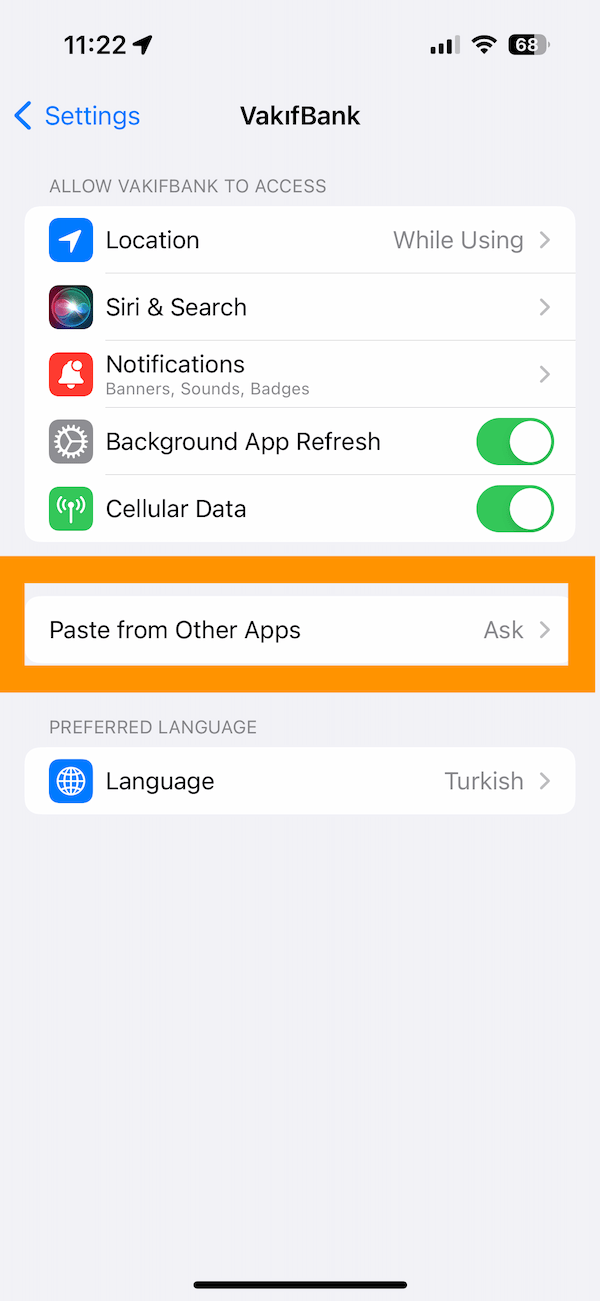 您將看到三個選項。選擇一項: 詢問:如果您選擇此項,此彈出窗口將繼續詢問是否允許粘貼來自其他應用的內容。這可能已經被選中,因為您看到了彈出窗口。 拒絕:如果您選擇此項,則不會出現彈出窗口,但此設置也會禁止從其他應用粘貼。 允許:選擇此項以取消權限請求。如果選擇此選項,則無需應用程序再次請求許可即可粘貼。換句話說,您將能夠在不看到此彈出窗口的情況下進行粘貼。
您將看到三個選項。選擇一項: 詢問:如果您選擇此項,此彈出窗口將繼續詢問是否允許粘貼來自其他應用的內容。這可能已經被選中,因為您看到了彈出窗口。 拒絕:如果您選擇此項,則不會出現彈出窗口,但此設置也會禁止從其他應用粘貼。 允許:選擇此項以取消權限請求。如果選擇此選項,則無需應用程序再次請求許可即可粘貼。換句話說,您將能夠在不看到此彈出窗口的情況下進行粘貼。 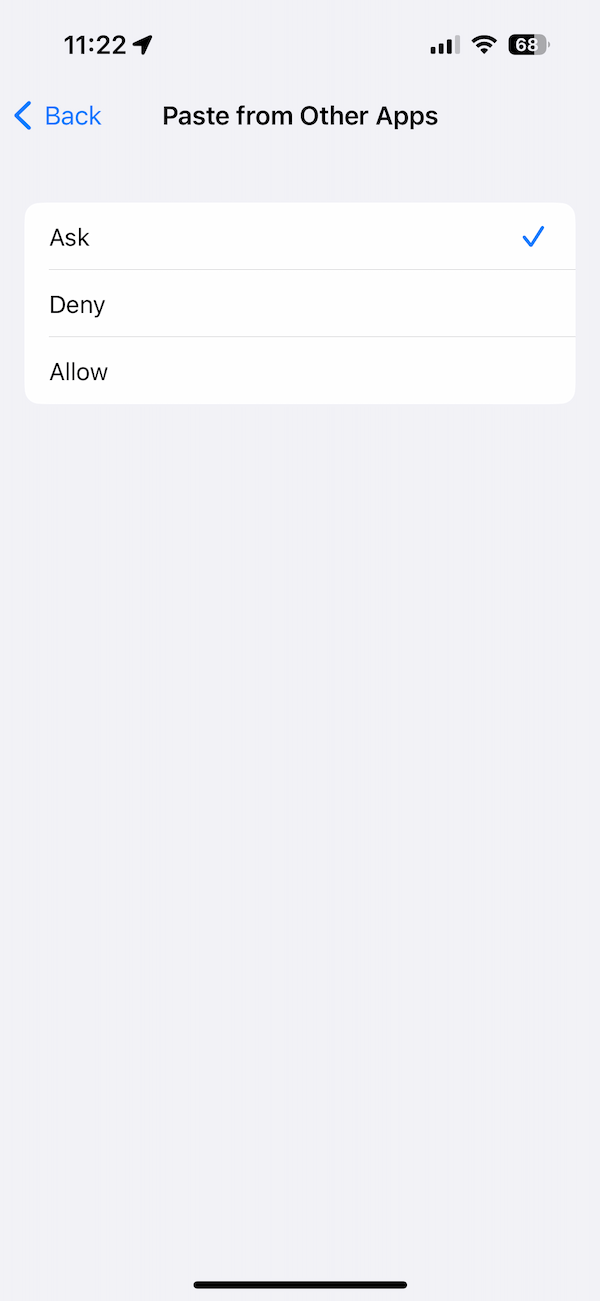
相關文章